怎么去掉图片上的褶皱
1、如图,先用photoshop打开需要处理的带有褶皱的图片

2、如图,选择使用魔棒工具
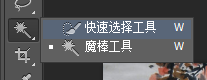
3、如图,设置魔棒工具容差值为25
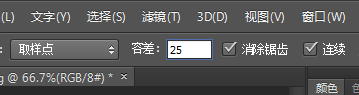
4、如图,使用魔棒工具选择浅色的区域

5、如图,设置魔棒工具为添加到选区
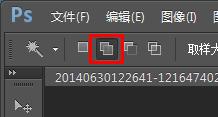
6、如图,选取整幅图片的浅色区域

7、如图,按住快捷键Shift+F5打开填充选项吸取填充颜色为图中浅色
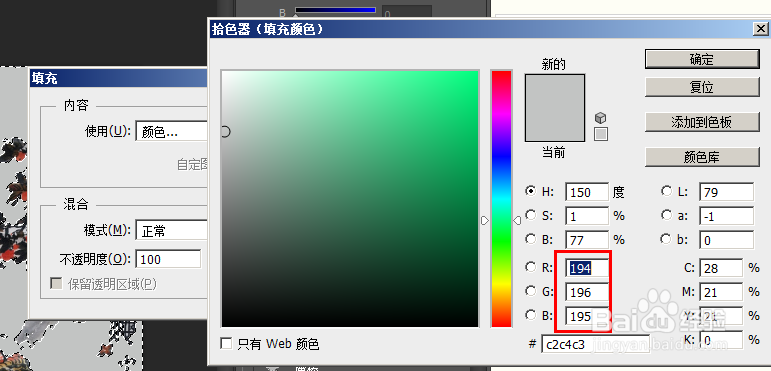
8、如图,取消选区得到如图所示的效果

声明:本网站引用、摘录或转载内容仅供网站访问者交流或参考,不代表本站立场,如存在版权或非法内容,请联系站长删除,联系邮箱:site.kefu@qq.com。
阅读量:22
阅读量:174
阅读量:136
阅读量:171
阅读量:184